本地数据库怎么导入到服务器,本地数据库迁移至远程服务器,操作指南与注意事项
- 综合资讯
- 2025-03-31 14:30:33
- 3

将本地数据库导入服务器,需先备份本地数据库,选择合适工具进行迁移,连接远程服务器,执行导入命令,确保数据一致性,注意事项:检查网络连接,选择合适的时间段进行迁移,确保数...
将本地数据库导入服务器,需先备份本地数据库,选择合适工具进行迁移,连接远程服务器,执行导入命令,确保数据一致性,注意事项:检查网络连接,选择合适的时间段进行迁移,确保数据安全。
随着互联网的快速发展,越来越多的企业和个人需要将本地数据库迁移至远程服务器,这不仅有助于提高数据的安全性、可靠性,还能实现数据的远程访问和管理,本文将详细介绍本地数据库迁移至远程服务器的操作步骤、注意事项以及一些常用的迁移工具。
操作步骤
确定远程服务器环境

图片来源于网络,如有侵权联系删除
在迁移本地数据库之前,首先需要确保远程服务器具备以下条件:
(1)操作系统:Windows、Linux或MacOS等,根据实际情况选择。
(2)数据库软件:MySQL、Oracle、SQL Server等,与本地数据库类型一致。
(3)网络连接:确保远程服务器与本地计算机之间能够正常通信。
选择合适的迁移工具
市面上有许多数据库迁移工具,如Navicat、DBeaver、SQLyog等,以下列举几种常用的迁移工具:
(1)Navicat:支持多种数据库类型,操作简单,功能强大。
(2)DBeaver:开源免费,支持多种数据库类型,功能丰富。
(3)SQLyog:适用于MySQL数据库,功能全面,操作简便。
数据库备份
在迁移数据库之前,建议先对本地数据库进行备份,以防止数据丢失,以下以MySQL为例,介绍备份方法:
(1)登录本地MySQL数据库。
(2)执行以下命令,备份整个数据库:
mysqldump -u用户名 -p数据库名 > 数据库名备份.sql(3)将备份文件上传至远程服务器。
数据库迁移
以下以Navicat为例,介绍数据库迁移方法:
(1)打开Navicat,选择“连接”→“MySQL”,输入远程服务器信息。
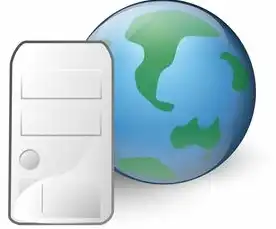
图片来源于网络,如有侵权联系删除
(2)选择“数据迁移”功能,点击“新建迁移任务”。
(3)选择“本地数据库”作为源,导入备份文件。
(4)选择“远程数据库”作为目标,连接远程服务器。
(5)根据需要设置迁移选项,如数据导出格式、字符编码等。
(6)点击“开始迁移”按钮,等待迁移完成。
验证迁移结果
迁移完成后,登录远程数据库,验证数据是否完整、准确,如有问题,可重新进行迁移或联系技术支持。
注意事项
-
确保网络连接稳定,避免迁移过程中出现中断。
-
选择合适的迁移工具,确保其支持所使用的数据库类型。
-
数据库备份是迁移过程中的重要环节,务必做好备份工作。
-
迁移过程中,注意设置合适的迁移选项,如数据导出格式、字符编码等。
-
迁移完成后,验证数据是否完整、准确,确保迁移成功。
-
如遇迁移问题,可查阅相关资料或联系技术支持。
本地数据库迁移至远程服务器是一项重要的工作,需要充分准备和谨慎操作,本文详细介绍了数据库迁移的操作步骤、注意事项以及常用工具,希望能对您有所帮助,在实际操作过程中,请根据自身需求选择合适的迁移方案,确保数据安全、可靠地迁移至远程服务器。
本文链接:https://www.zhitaoyun.cn/1958755.html

发表评论